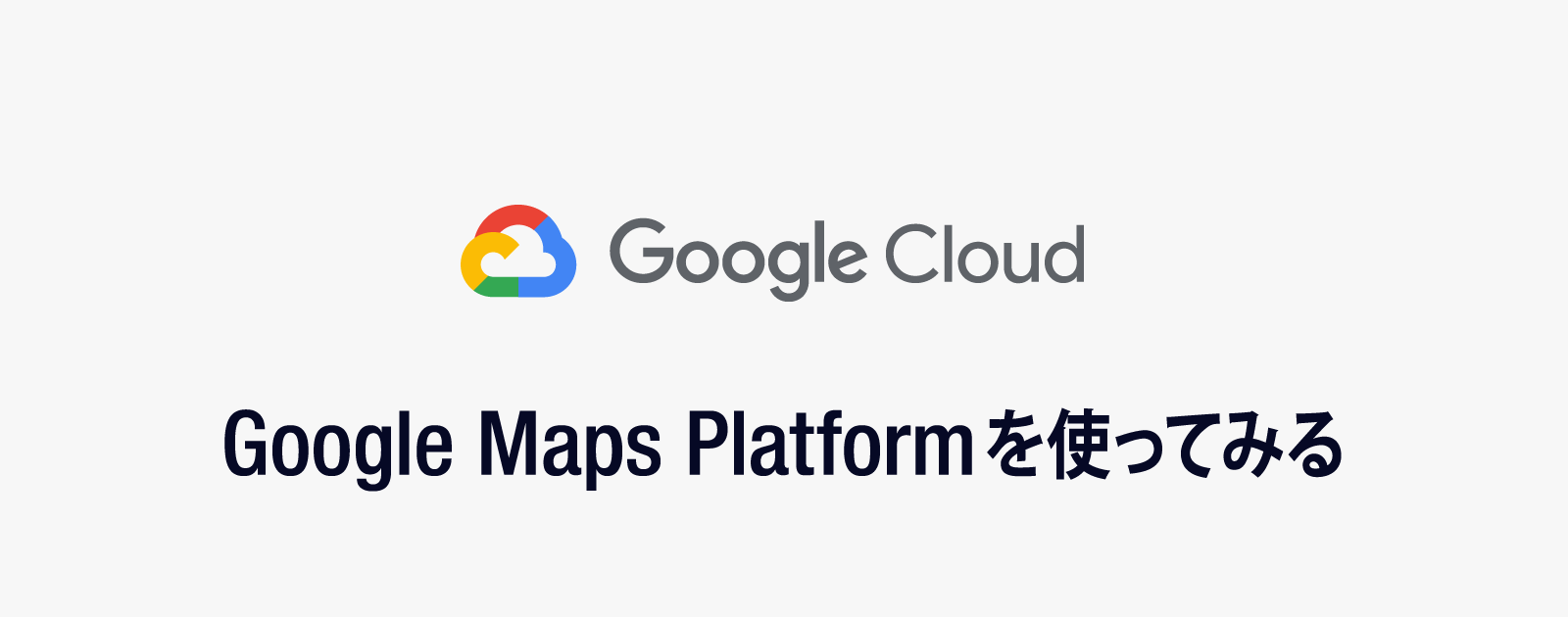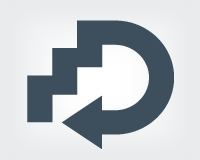Google Analytics のコードをプラグインで挿入
PHPを編集すればすぐに出来るんですが、せっかくプラグインがあるので使わせてもらいました。
使うのは「Google Analytics Plugin for WordPress」そのまんまの名前ですね(笑)。
設定方法
1.サイトに移動したら「Download this file」を右クリック「名前を付けてリンク先を保存」でダウンロードします。
2.ファイルの拡張子を「.txt」から「.php」へ変更。
3.「WordPressをインストールした場所/wp-content/plugins」へアップロードする。
4.WordPressにログインして管理画面で「プラグイン」を押してプラグインがインストールされてることを確認したら、有効化して「編集」をクリックします。
5.編集画面で「UA-0000000-0」の部分に自分のコードを入力してください。
以上で設定は完了です。ソースを見て正常に動作してるかチェックしてみましょう。
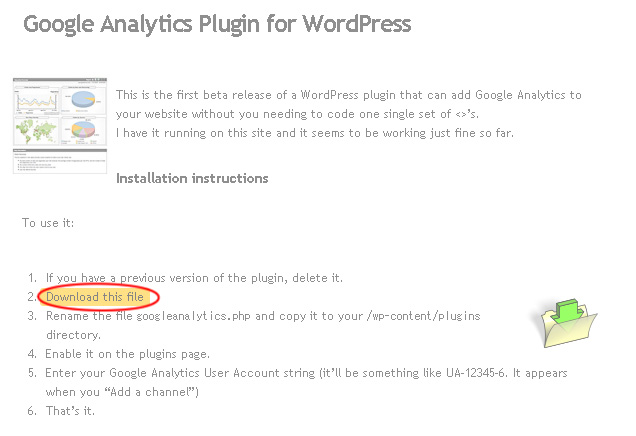
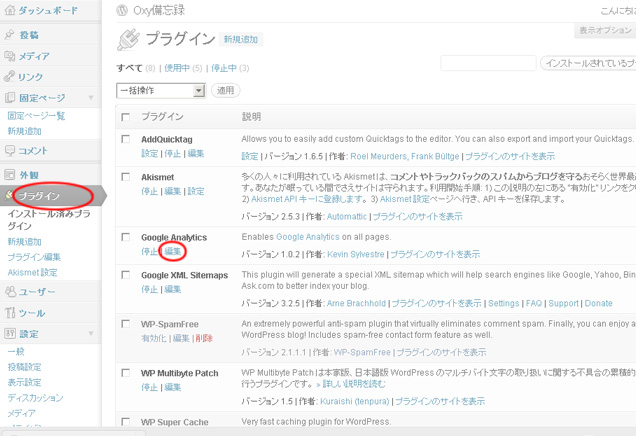
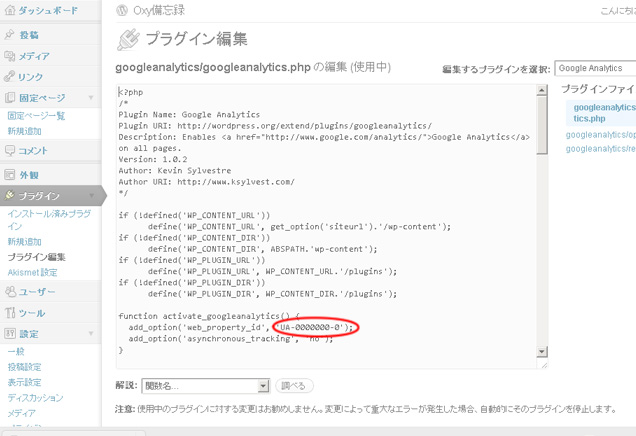
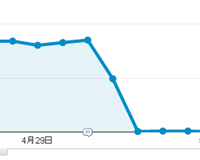 Google Analyticsの直帰率がおかしい(異常に低い)
Google Analyticsの直帰率がおかしい(異常に低い) PukiwikiでGoogle Analyticsを使う
PukiwikiでGoogle Analyticsを使う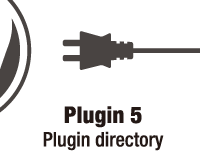 WordPressプラグインを公式プラグインディレクトリへ追加する方法
WordPressプラグインを公式プラグインディレクトリへ追加する方法 Chrome機能拡張とGoogle Analyticsを組み合わせて利用状況を把握する
Chrome機能拡張とGoogle Analyticsを組み合わせて利用状況を把握する